win10离线配置GPU版Pytorch
每次配置环境都令人头疼,网上教程虽然多,但大多千篇一律,很多不详细,或者方法不适合自己。
1 确定cudaToolkit版本
开始菜单搜索“计算机管理”→【设备管理器】→【显示适配器】,查看是否有“NVIDIA”显卡,如果没有,不好意思,请安装CPU版的Pytorch。
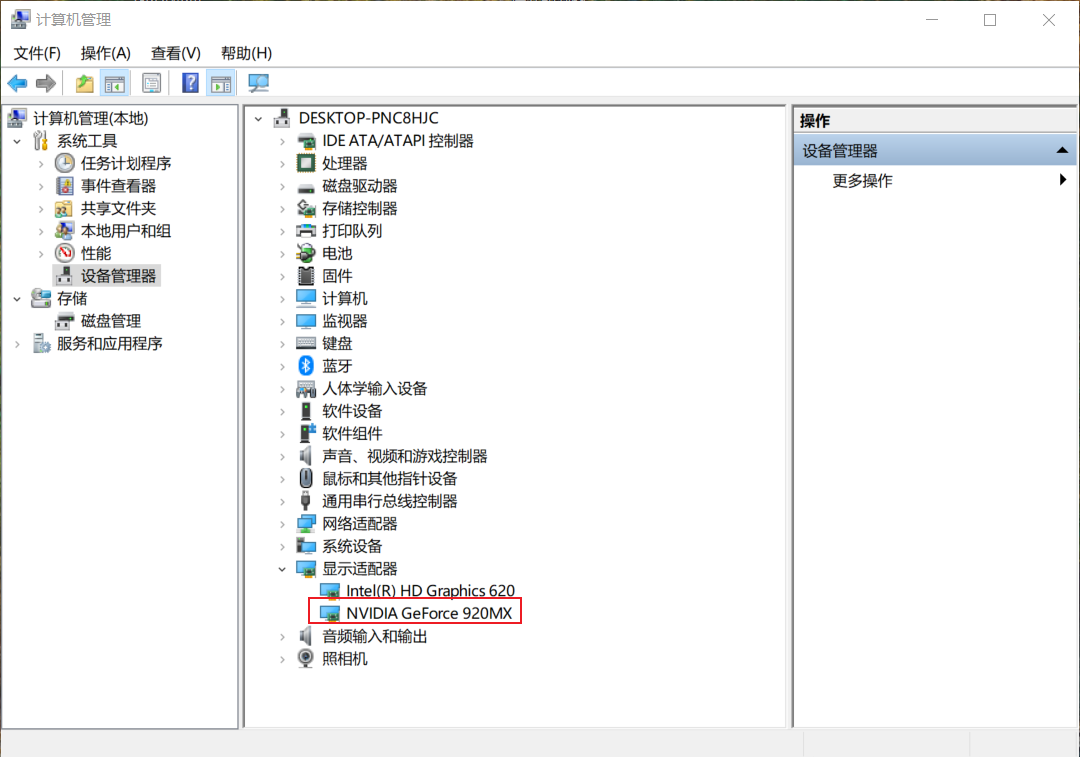
【桌面】→【右键】→【Nvidia控制面板】→【系统信息】→【组件】
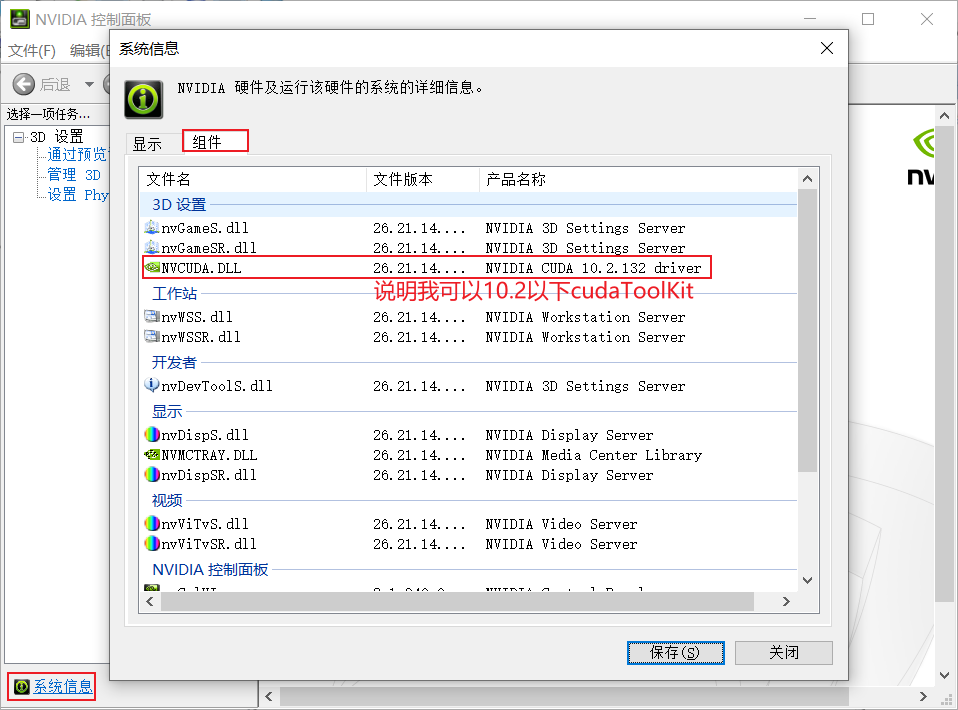
2 安装Cuda运行库
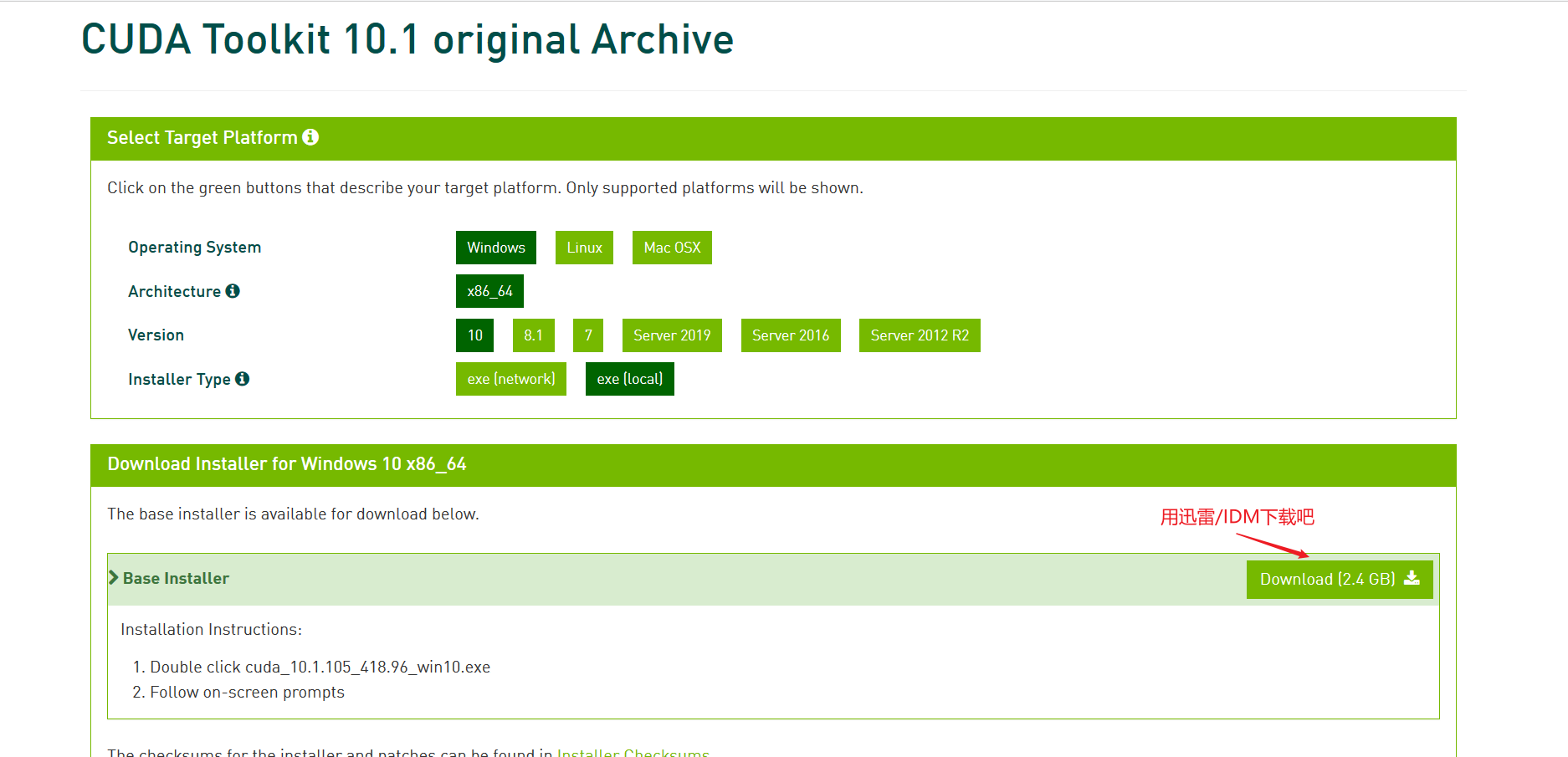
安装
建议你按默认安装,这里介绍“自定义安装”
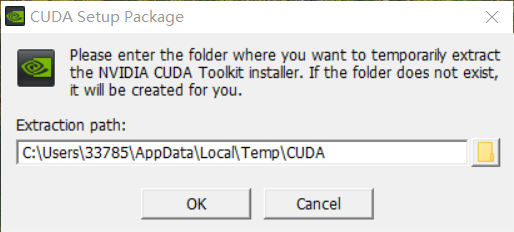
拓展包的存储位置,这里默认。
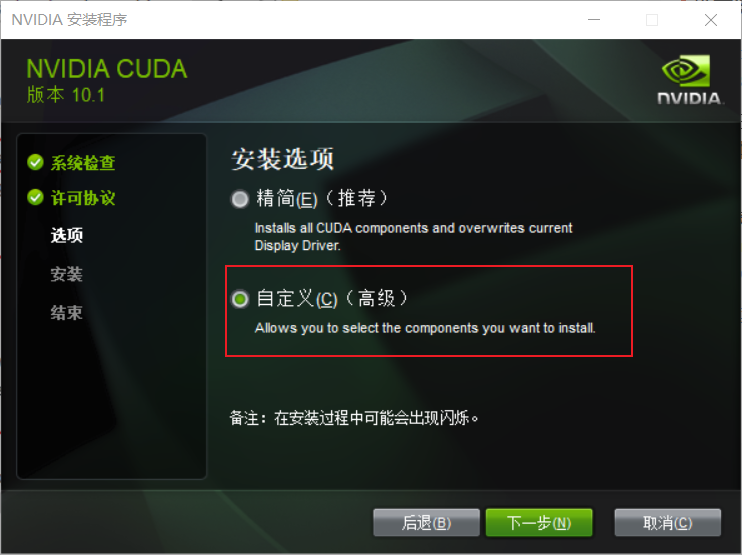

安装完成后,打开【控制面板】→【程序和功能】,你会看到如下清单:

验证。打开【cmd】,输入nvcc -V得到如下界面,表示你安装成功。
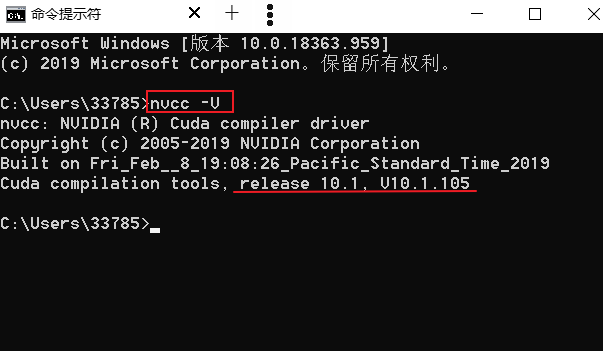
软件会被强制安装到C盘,路径为C:\Program Files\NVIDIA GPU Computing Toolkit\CUDA\{你的版本}
3 下载cudnn深度学习加速库
注:需要先登录cuda才可以下载。
下载后,你会得到一个zip压缩包,解压,将里面文件拷贝到C:\Program Files\NVIDIA GPU Computing Toolkit\CUDA\{你的版本}
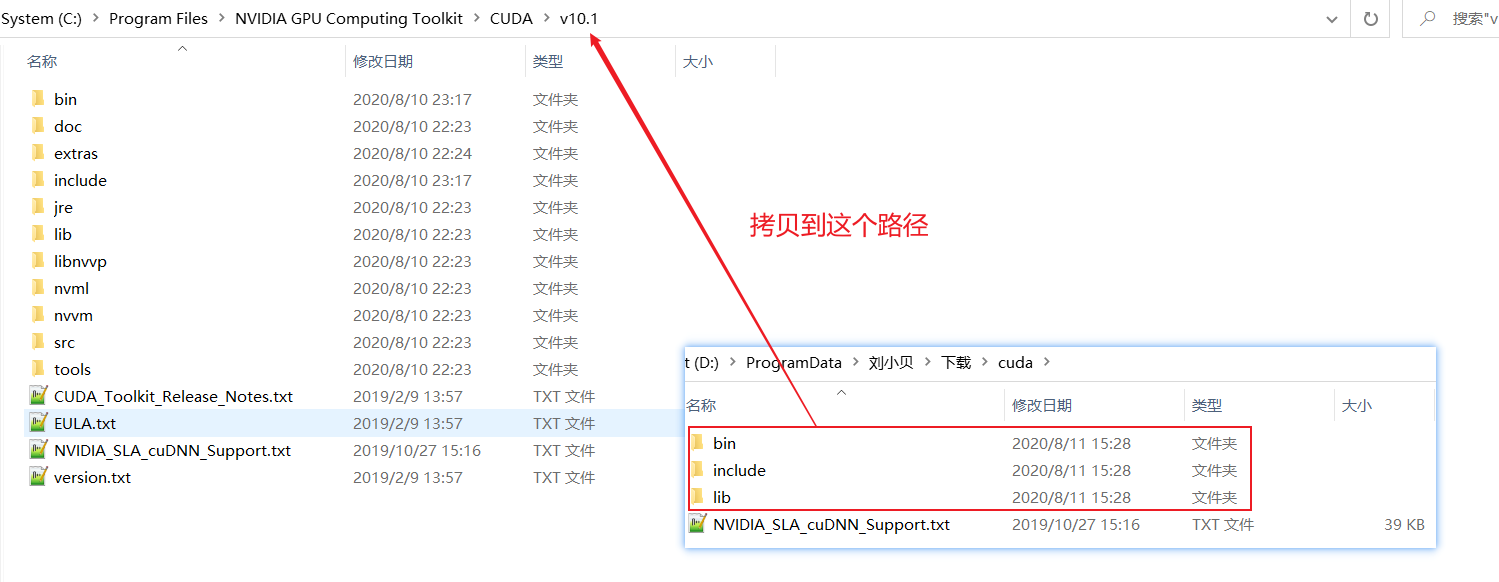
4 安装PyTorch框架
我尝试了官方源的命令行在线安装,失败了;更换清华大学镜像源,也失败了;最后选择离线安装,成功了!
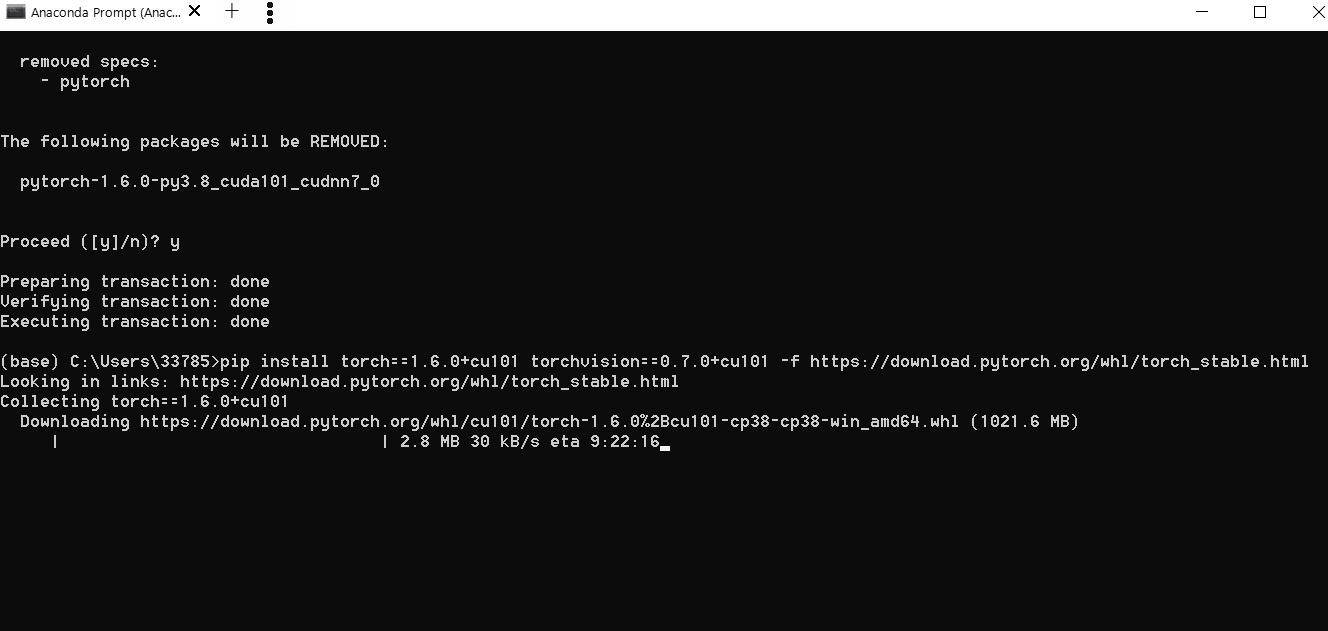
4.1 PiP离线安装官方源
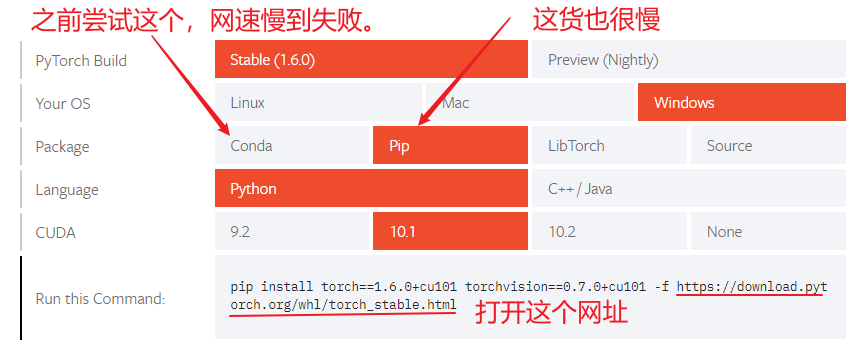
确认版本,Python 3.8,cuda 10.1,torch 1.6, torchvision 0.7。
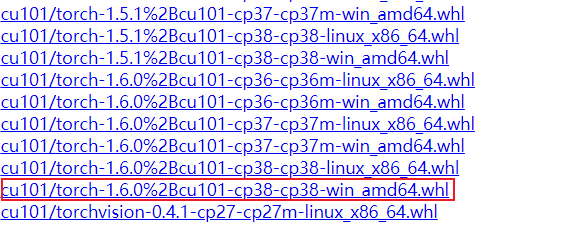
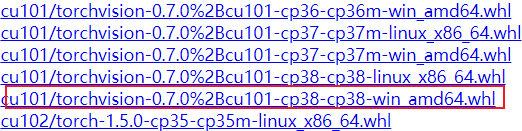
打开【Anconda Prompt】,输入pip install {.whl文件路径}安装torch,然后安装torchvision

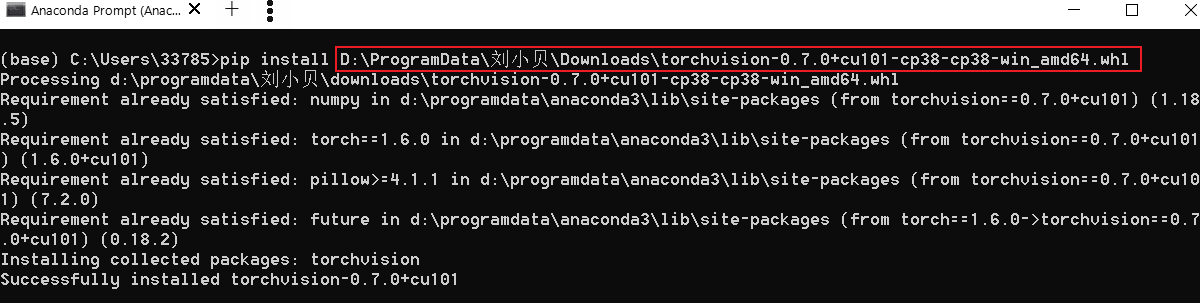
验证。打开切换到python模式,结果下图,那么恭喜成功了。
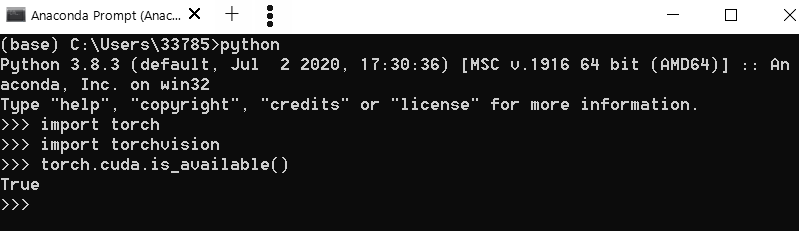
4.2 conda离线安装清华源
如果用迅雷/IDM下载官方源依然很慢,可以下载清华大学镜像的,网址,得到.bz2的文件,我们用conda离线安装,输入命令conda install --offline {.bz2文件名}
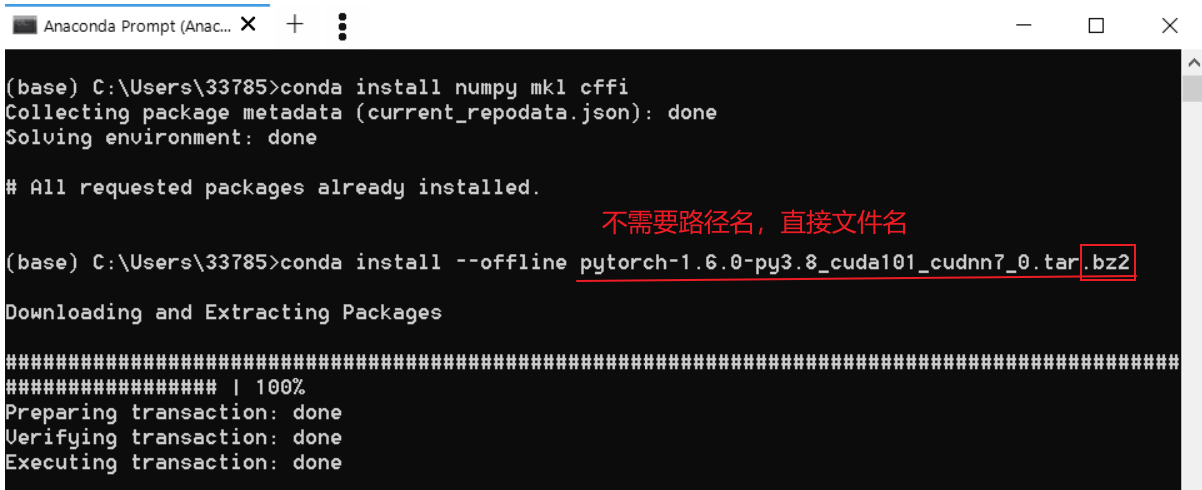
卸载pytorch命令pip uninstall torch或者conda uninstall torch
如果本博客图片失效,请点击印象笔记公开链接





